|
Основные операции > Построение отчетов Отчеты по движению товаров и услуг |



|
|
Основные операции > Построение отчетов Отчеты по движению товаров и услуг |



|
|
В данном разделе:
|
Данный вид отчетов предназначен для получения информации об оказанных абонентам услугах и поставленных им товарах. Для их построения используется информация из состава инвойсов. Инструменты АСР «Гидра» позволяют группировать данные по позициям номенклатуры (в том числе по тарифным планам), абонентам и их лицевым счетам, группам абонентов, а также по большому числу других аналитик.
В число наиболее распространенных применений этих отчетов входят:
![]() анализ распределения абонентов по тарифным планам;
анализ распределения абонентов по тарифным планам;
![]() временная динамика изменения числа абонентов, использующих те или иные тарифные планы;
временная динамика изменения числа абонентов, использующих те или иные тарифные планы;
![]() анализ доходности тарифов.
анализ доходности тарифов.
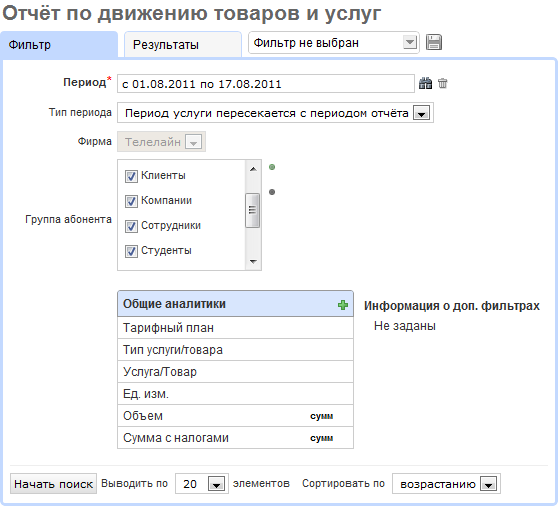
Помимо поля для выбора периода времени, за который будет сформирован отчет, вкладка Фильтр содержит поле Тип периода. От значения, указанного в данном поле, зависит то, информация из каких строк инвойсов будет включена в отчет (для периодических услуг строка инвойса соответствует одному периоду списания, для разовых услуг — времени оказания услуги, для услуг передачи данных и голоса — списанию за сеанс связи).
![]() Дата начала попадает в период отчета — в отчет будет включена информация только из тех строк инвойсов, дата начала которых попадает в период построения отчета:
Дата начала попадает в период отчета — в отчет будет включена информация только из тех строк инвойсов, дата начала которых попадает в период построения отчета:
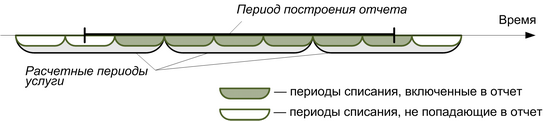
![]() Дата окончания попадает в период отчета — в отчет будет включена информация только из тех строк инвойсов, дата окончания которых попадает в период построения отчета:
Дата окончания попадает в период отчета — в отчет будет включена информация только из тех строк инвойсов, дата окончания которых попадает в период построения отчета:
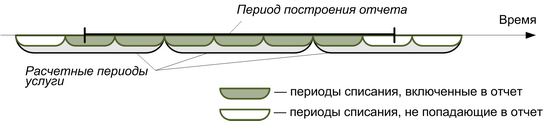
![]() Период услуги пересекается с периодом отчета — в отчет будет включены данные из строк, дата начала или окончания которых попадает в период построения отчета:
Период услуги пересекается с периодом отчета — в отчет будет включены данные из строк, дата начала или окончания которых попадает в период построения отчета:
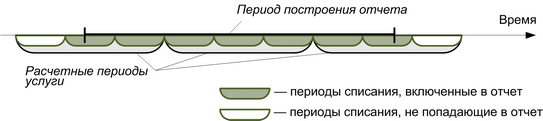
![]() Дата списания попадает в период отчета — строки добавляются в отчет в случае, если их дата списания попадает в период построения отчета: если списание выполняется в начале периода, в отчет попадут те же строки, что и для типа Дата начала попадает в период отчета; если же списание происходит в конце периода, будут использованы строки как для типа Дата окончания попадает в период отчета.
Дата списания попадает в период отчета — строки добавляются в отчет в случае, если их дата списания попадает в период построения отчета: если списание выполняется в начале периода, в отчет попадут те же строки, что и для типа Дата начала попадает в период отчета; если же списание происходит в конце периода, будут использованы строки как для типа Дата окончания попадает в период отчета.
В поле Фирма указывается оператор связи или юридическое лицо, являющееся поставщиком услуг и товаров.
Допустим, вы хотите узнать, сколько абонентов пользуются услугами в рамках тех или иных тарифных планов. Выберите нужный период, за который будет сформирован отчет, и добавьте две аналитики — Тарифный план и Абонент. К аналитике Абонент примените функцию Количество. В поле Тип периода выберите, например, Дата начала попадает в период отчета.
После нажатия на кнопку Начать поиск отобразится таблица следующего вида:
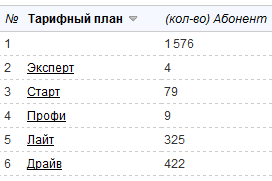
Во втором столбце данной таблицы выведено количество абонентов, у которых в течение выбранного периода отчета начался новый расчетный период по соответствующему тарифному плану и которые потребляли услуги в рамках данных тарифных планов. Строка, в которой отсутствует значение в столбце Тарифный план, говорит о том, что 1576 абонентам предоставлялись услуги, не входящие в состав тарифных планов, — если вы не хотите, чтобы данная информация отображалась в отчете, наложите на аналитику Тарифный план фильтр Задано, нажав на соответствующую строку в таблице Общие аналитики.
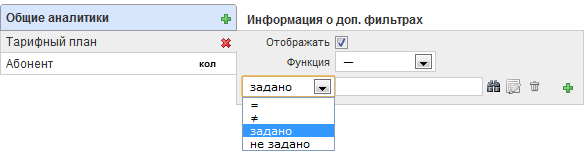
Чтобы проанализировать, как менялось распределение абонентов по тарифным планам в течение некоторого периода времени, добавьте аналитику Дата операции, и в ее настройках укажите нужную единицу измерения, например месяц.
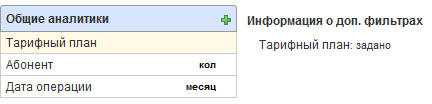
В таблице по месяцам будет выведено количество абонентов, которые пользовались услугами в рамках соответствующих тарифных планов.
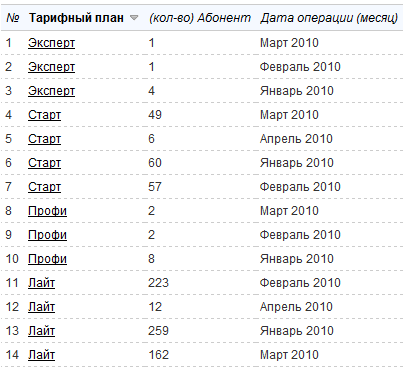
|
|
К аналитике Абонент примените функцию Количество, а на аналитику Тип услуги/товара наложите дополнительный фильтр — равенство значению (все пакеты услуг). Сформированный отчет будет иметь следующий вид:
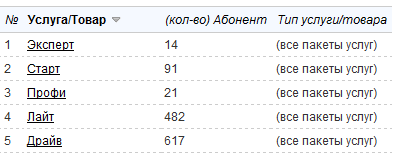
Из таблицы видно, что на тариф Эксперт подписано 14 абонентов, причем согласно приведенному выше отчету пользуются услугами в рамках данного тарифа только 4 абонента.
Еще один полезный способ применения отчетов по движению товаров и услуг — это поиск абонентов, пользующихся той или иной услугой. Например, для того, чтобы найти всех временно заблокированных на текущий момент абонентов (включая даты начала и окончания блокировки), в фильтре отчета в поле Период выберите Текущий день, в поле Тип периода — Период услуги пересекается с периодом отчета. Добавьте аналитики Услуга/Товар, Абонент, Дата начала и Дата окончания. К аналитике Услуга/Товар примените условие равенства услуге блокировки.
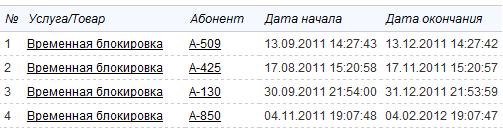
Предположим, вы хотите узнать, в каком объеме абоненты потребляли услуги в прошедшем месяце. В поле Период на вкладке Фильтр укажите нужный месяц, в поле Тип периода выберите Период услуги пересекается с периодом отчета. В таблицу Общие аналитики добавьте аналитики Объем, Единица измерения и Услуга/Товар. К аналитике Объем примените функцию Сумма.
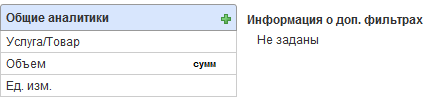
Будет сформирован отчет следующего вида:
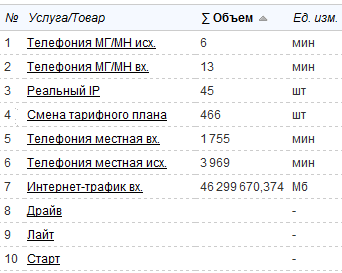
Тарифные планы также являются услугами и, следовательно, они включаются в отчет. Однако, поскольку они не имеют единиц измерения, в столбцах Объем и Единица измерения значения для них отсутствуют.
Для того, чтобы отобразить в отчете информацию только по отдельным услугам (например, количеству выездов специалистов к абонентам) или товарно-материальным ценностям (количеству проданных беспроводных маршрутизаторов и т. п.), добавьте аналитику Тип услуги/товара и наложите на нее условие равенства значению (все услуги) или (все ТМЦ) соответственно.
Допустим, вас интересует, в каком объеме потреблялась конкретная услуга, например, входящий интернет-трафик. В этом случае на аналитику Услуга/Товар нужно наложить дополнительный фильтр — равенство соответствующей услуге из номенклатуры (Интернет-трафик вх.). В таблице с результатами поиска будет выведена лишь одна строка.

Чтобы определить, как потребленный интернет-трафик распределился по тарифным планам, добавьте аналитику Тарифный план. Теперь суммарный объем потребленной услуги будет подсчитан отдельно для каждого тарифа:
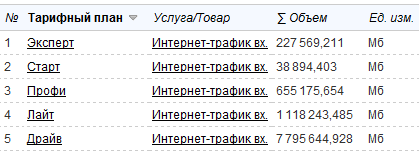
Теперь выясним, как в течение месяца изменялся объем потребленного входящего интернет-трафика на тарифном плане Лайт. Наложите на аналитику Тарифный план условие равенства значению Лайт. Добавьте аналитику Дата операции и в ее настройках в поле Единица измерения выберите значение Неделя. Объем услуги будет определен для каждой недели месяца.
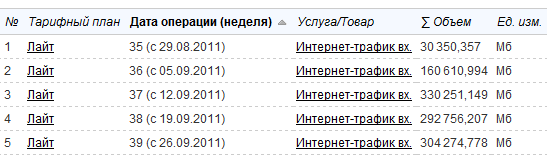
В приведенном примере в первой строке выведен объем входящего интернет-трафика, потребленного с 1-го по 4-е сентября, а в последней строке — с 26-го по 30-е сентября.
Используя аналитику Абонент, вы можете находить абонентов с наибольшим объемом входящего интернет-трафика, например, за текущий месяц. Для этого добавьте аналитики Услуга/Товар, Объем, Ед. изм. и Абонент. На аналитику Услуга/Товар наложите условие равенства соответствующей услуге, к аналитике Объем приметите функцию Сумма. В полученном отчете отсортируйте результаты по столбцу Объем.
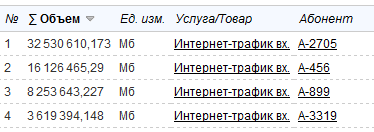
С помощью отчетов по движению товаров и услуг вы можете определить, на какую сумму были оказаны услуги в рамках того или иного тарифного плана. Добавьте в отчет следующие аналитики: Тарифный план, Услуга/Товар, Валюта, Сумма с налогами. К аналитике Сумма с налогами примените функцию Сумма, а также укажите условие > 0, чтобы не выводить в отчете бесплатные услуги.
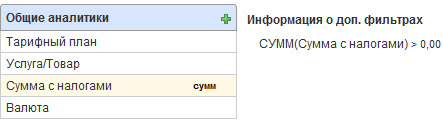
В таблице будет выведена общая стоимость услуг, оказанных за период формирования отчета.
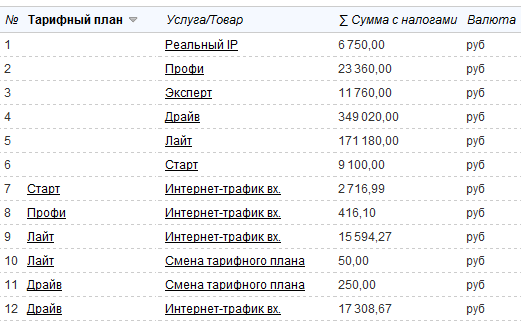
Строки, в которых отсутствует значение в столбце Тарифный план, соответствуют стоимости услуг, оказанных вне тарифных планов (строка 1), а также абонентской плате за сами тарифные планы, не включающей стоимость входящих в эти тарифные планы услуг (в этом случае в столбце Услуга/Товар выводится наименование тарифа, строки 2‒6). Чтобы данные строки не отображались в отчете, наложите на аналитику Тарифный план фильтр Задано. Если же вы выберите значение фильтра Не задано, в результирующую таблицу будет включена только стоимость тарифных планов и услуг, не входящих в тарифные планы.
В строках 7‒12 указана стоимость услуг в составе соответствующих тарифных планов, в них не входит абонентская плата за данные тарифы.
Если вы хотите определить лишь абонентскую плату за тарифы, вместо аналитики Тарифный план используйте аналитику Тип услуги/товара, наложив на нее условие равенства значению (все пакеты услуг).
При необходимости вы можете вывести в таблице информацию не о всех, а только о нескольких конкретных услугах или тарифах, применив к соответствующим аналитикам дополнительные фильтры.
Чтобы включить в отчет информацию не только о стоимости, но и объеме услуг, добавьте аналитики Объем (к ней примените функцию Сумма) и Единица измерения.